Al abrir el Gestor de escenas aparece la ventana inicial , con fondo verde y con una sencilla barra de menús con las opciones: Archivo, Opciones, Servidores, Items, Editar, Insertar y Html.
-
¿Cómo usar el gestor de escenas? (Java)
-
Instalación del gestor de escenas (Java)
Para instalar el gestor de escenas en nuestro ordenador procederemos a descargar el archivo Descartes.jar. Este archivo es ejecutable con la máquina virtual de Java, la cual ha de tener preinstalada en su ordenador. Se recomienda ubicar dicho archivo en una carpeta (o directorio) que nos sitúe y recuerde cuál es su contenido, por ejemplo, podemos denominarla Descartes. A continuación procederemos a ejecutarlo.
En el sistema operativo Windows, como resultado de la ejecución, podrá observar que en la carpeta donde estaba ubicado Descartes.jar se han creado otros dos archivos denominados Descartes.bat y clearcache.bat

Ubicación del archivo del gestor de escenas
Descartes.bat es un archivo tipo bat de Windows que le permitirá abrir el gestor y a la vez disponer de una consola donde se informará de posibles errores que se produzcan en la edición.
Nota 1: En Windows puede ser que el archivo Descartes.jar no se ejecute al hacer doble clic sobre él. Esto suele ocurrir si no se tiene definido el path de Java. Para definirlo pueden seguirse estas instrucciones:
Añadir Java al PATH de Windows 7
- Botón derecho en Equipo y pulsamos Propiedades
- En la siguiente ventana Configuración avanzada del sistema
- En la ficha de Opciones avanzadas de la siguiente ventana pulsaremos «Variables de entorno»
- En la siguiente pantalla en el grupo de «Variables del sistema» buscar la opción «Path» y pulsar «Editar»
- En el campo «Valor de la variable» dirigirse a la parte final y añadir un ; (por cada punto y coma añadido quiera decir una nueva ruta de acceso para variables) y escribir la ruta de donde se encuentre instalado Java, que será análoga o similar a «C:\Program Files (x86)\Java\jdk1.6.0_16\bin«
Para verificar que funciona se puede abrir un terminal de Windows ( cmd ) y escribir » java -version «. Si responde con:
Java version «1.6.0_16»
Java(TM) SE Runtime Environment (build 1.6.0_16-b01)
Java HotSpot(TM) Client VM (build 14.2-b01, mixed mode, sharing)es que todo está correcto. Obviamente la versión indicada variará según la versión instalada.
Nota 2: En algunas instalaciones de Windows puede que aunque esté definido el path de Java no se ejecute Descartes.jar, en ese caso se puede usar Descartes.bat que como se ha indicado es incluso más aconsejable, pues aporta la ventana donde muestra posible errores.
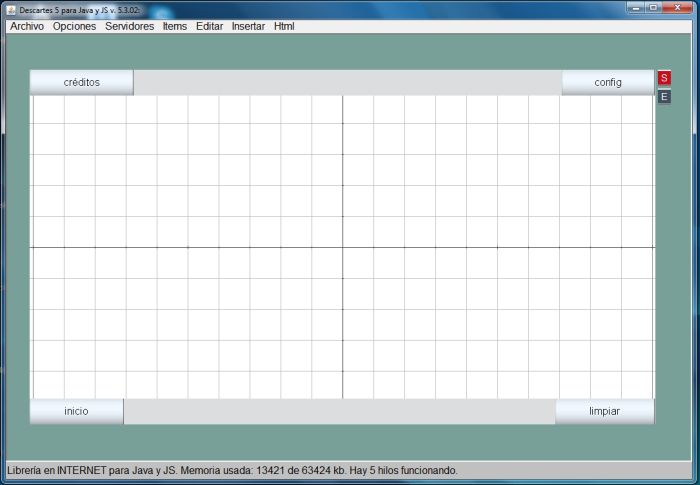
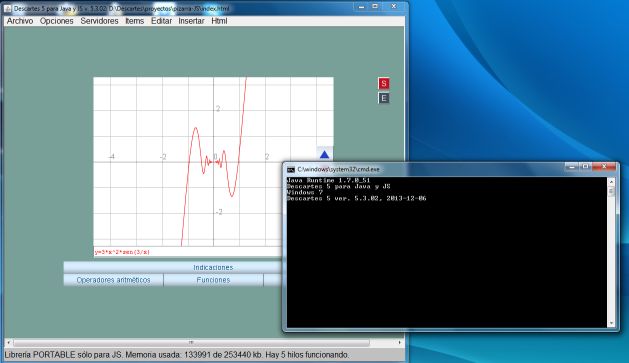

Comentarios recientes